Casi todas las aplicaciones nativas de Windows han recibido un lavado de cara en Windows 11, y Microsoft Paint no iba a ser la excepción. En la nueva versión de Paint podremos disfrutar del nuevo Modo oscuro, para ello, simplemente tenemos que seguir los paso a continuación.
Cabe mencionar que la nueva versión Paint ya se encuentra disponible en Windows 11, no obstante, es incompatible por el momento con el Modo oscuro, para conseguirlo, vamos activarlo manualmente.
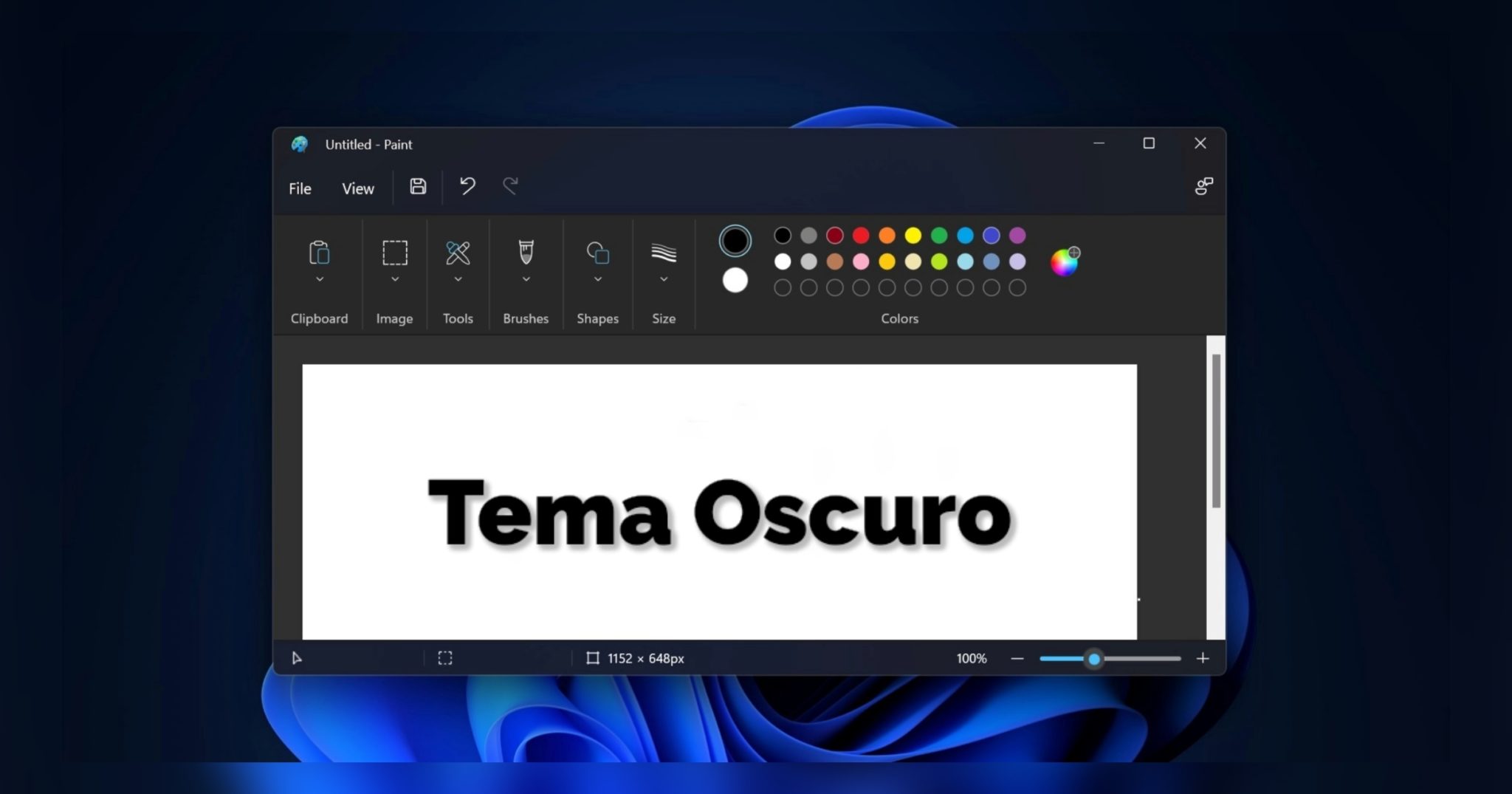
Cómo tener el tema oscuro de Microsoft Paint en Windows 11
Microsoft ha rediseñado por completo la aplicación Paint en Windows 11, la cual cuenta con una interfaz más moderna, acorde al nuevo sistema operativo de los Redmond. Pero desafortunadamente, la versión actual que se ejecuta en Windows 11 no cuenta con el Modo oscuro, para ello, vamos a activarlo realizando un procedimiento completamente sencillo.
Para poder disfrutar del nuevo tema oscuro de Microsoft Paint en Windows 11 vamos a hacer los siguiente :
- Desinstalamos la versión actual de Microsoft Paint que ejecutamos en el nuevo Windows.
- Cuando se haya desinstalado, vamos a descargar y descomprimir el paquete Dark Theme Paint.
- Ahora, abra la carpeta, escriba Powershell en la barra de direcciones y ejecútelo.
- Luego, en la pantalla de PowerShell recién abierta, copie y pegue esta cadena e ingrese: Add-AppxPackage -Register. \ AppxManifest.xml.
Cuando hayamos finalizado el procedimiento, podremos disfrutar del Modo oscuro de Microsoft Paint en Windows 11.
Recuerde que si el tema oscuro de Paint no es de su agrado, siempre puede volver a la versión original, simplemente desinstale el paquete que hemos instalado anteriormente y descargue la versión original desde Microsoft Store.
Te recomendamos ?






























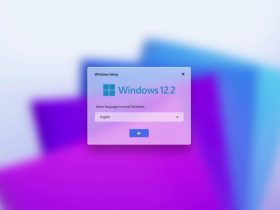

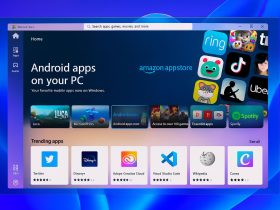
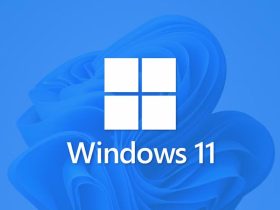





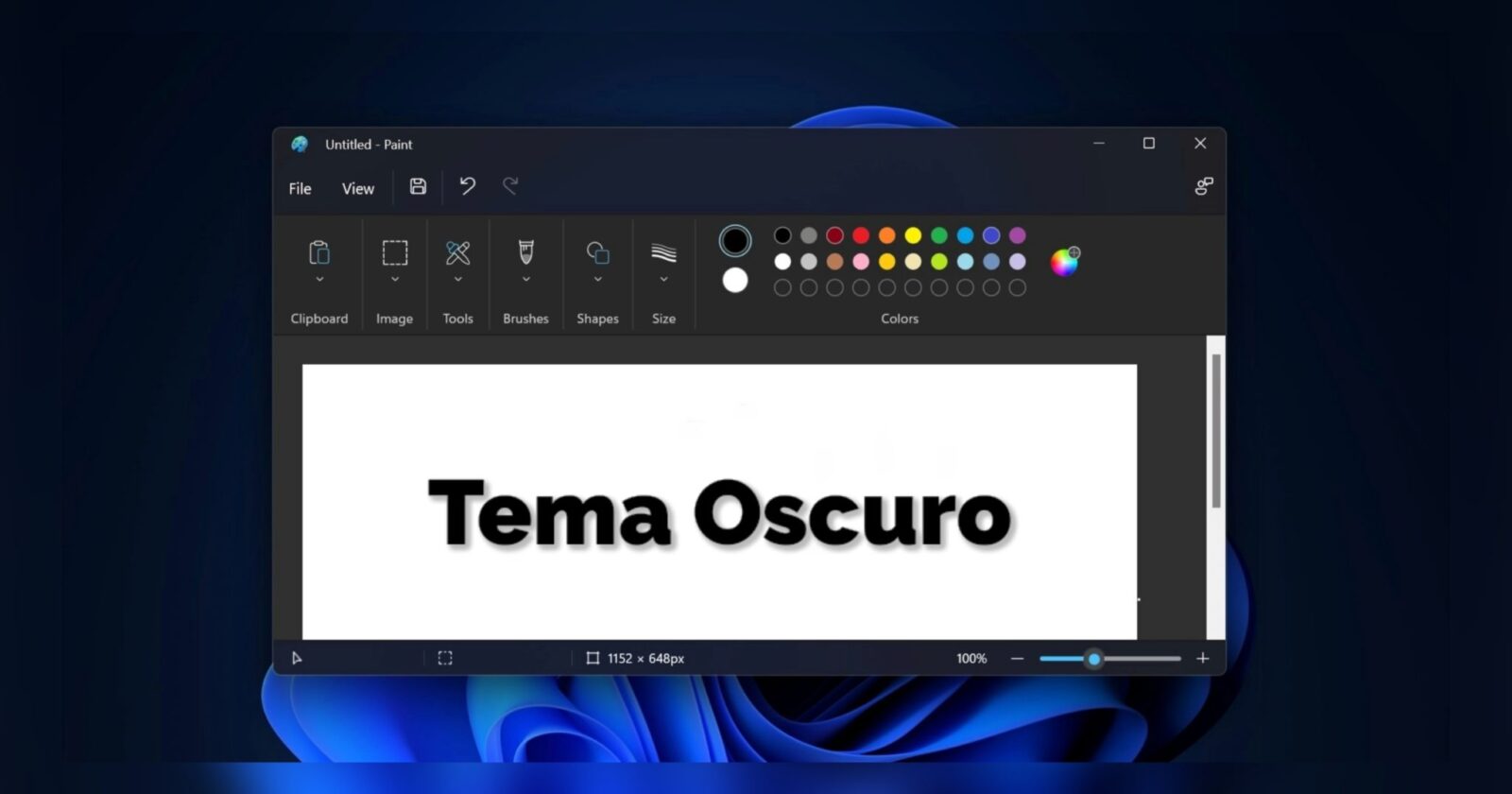






Comentarios!